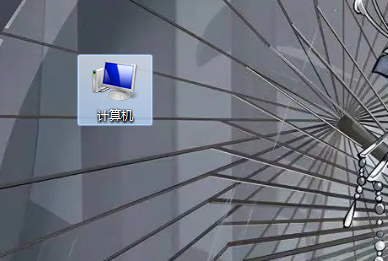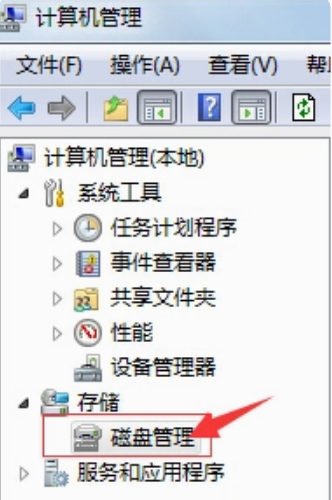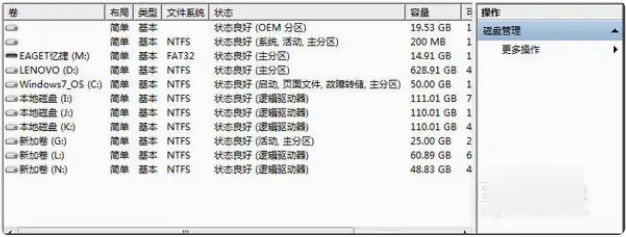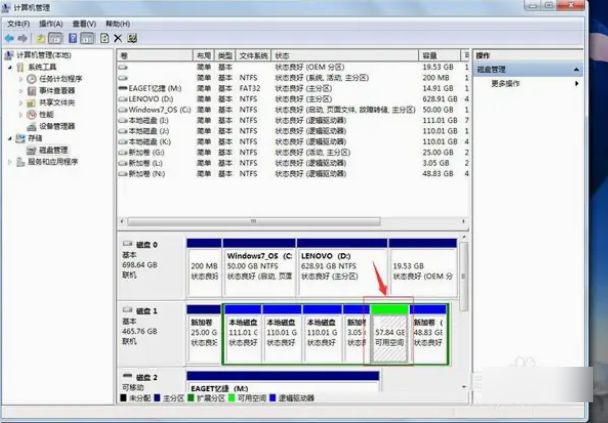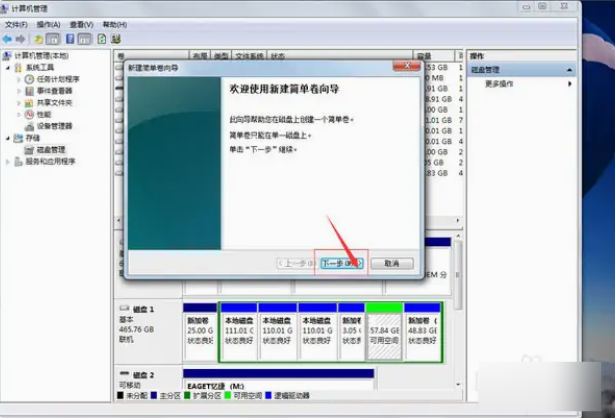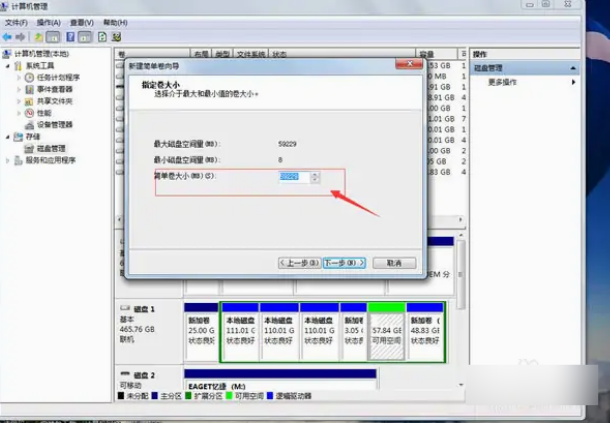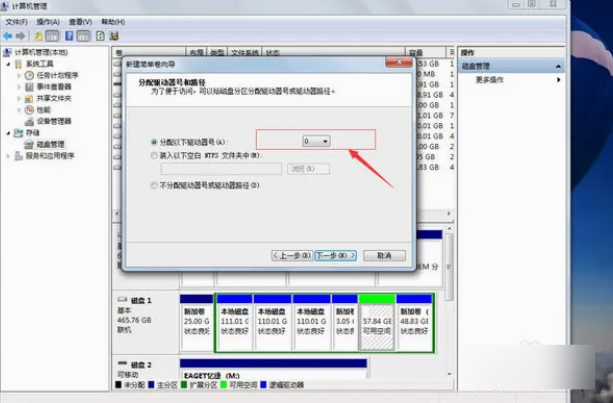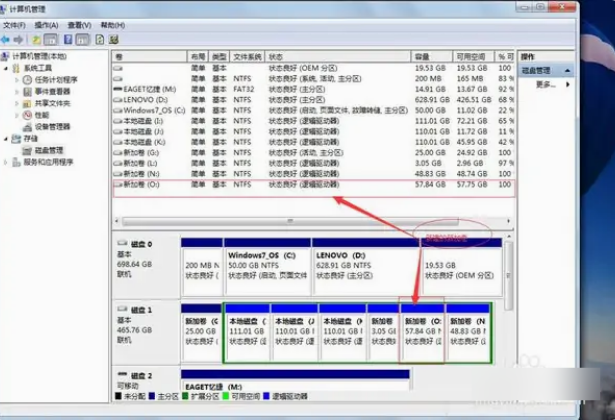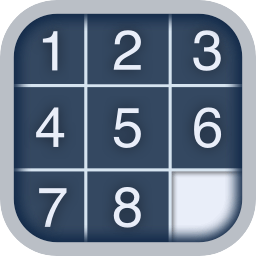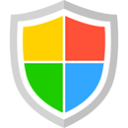win7系统怎么新建简单卷 win7系统新建简单卷方法介绍
作者:佚名 来源:xp下载站 时间:2024-10-21 15:47
电脑的存储空间是取决于用户的存储卷容量的,这个存储盘是可以进行分空间的,很多用户都会合理的管理自己的硬盘,如果要分出一些新盘需要新建一个简单卷,很多用户不知道win7系统怎么新建简单卷,那么要怎么创建呢?下面小编就带给大家win7系统新建简单卷方法介绍。
win7系统怎么新建简单卷
方法介绍:
1、右键“计算机”|“管理”
2、选择“磁盘管理”如图:
它会刷新下,完成后就会出现如图所示
3、找一个磁盘空间大的磁盘,这里以新加卷L为例:如图
4、选中新建卷L,右键选择压缩卷。弹出压缩对话框,如图,选择要压缩的容量,然后开始压缩。
5、出现如图所示,然后选中箭头所指的地方。
6、右键选择新建简单卷,如图弹出新建简单卷的向导。
7、指定卷的大小,完成后单击下一步。
8、给驱动器选择一个编号,在箭头所指的位置,完成后单击下一步如图:
9、弹出格式化分区的提示,根据需要选择,然后单击下一步。
10、弹出新建简单卷完成的对话框。如图选择完成。
完成后就会发现多出一个O新加卷,说明创建完成。如图: